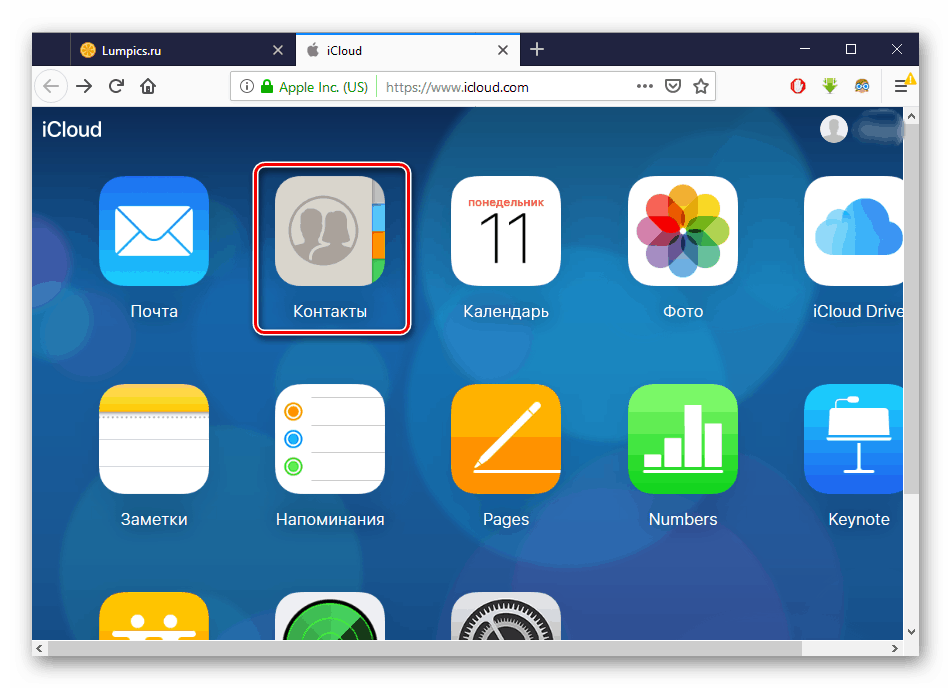نسخ جهات الاتصال من iPhone إلى الكمبيوتر
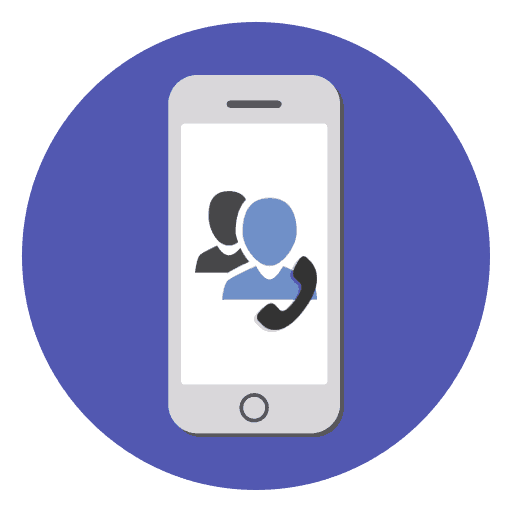
يؤدي حفظ البيانات المهمة على هاتفك إلى قلق العديد من المستخدمين. لذلك ، من الضروري غالبًا نسخ جهات الاتصال إلى جهاز الكمبيوتر الخاص بك حتى لا تفقدها أو تقوم بحذفها عن طريق الخطأ. على iPhone ، يمكن تنفيذ ذلك بطرق مختلفة.
محتوى
نقوم بنسخ جهات الاتصال على الكمبيوتر
لتنزيل ملف به جميع جهات الاتصال ، ليس من الضروري توصيل الجهاز بالكمبيوتر. لهذا ، يمكنك استخدام برنامج الملكية من Apple. سيكون ملف جهة الاتصال الذي تم تنزيله بتنسيق VCF . إذا كنت ترغب في فتحه ، يمكنك معرفة كيفية القيام بذلك من مقال آخر لدينا.
مزيد من التفاصيل: افتح الملف بتنسيق VCF
الأسلوب 1: iCloud
سحابة على iCloud تحظى بشعبية كبيرة مع أصحاب iPhone. يسمح لك بتخزين جميع الملفات ، وكذلك نسخها الاحتياطية ليس في ذاكرة الهاتف الذكي ، ولكن على خوادم الشركة الخاصة. يمكنك أيضًا الوصول إليهم على موقع iCloud الإلكتروني عن طريق تسجيل الدخول باستخدام معرف Apple الخاص بك. ولكن عليك أولاً تمكين مزامنة جهات الاتصال.
انظر أيضا: كيفية استخدام iCloud على iPhone
- افتح "إعدادات" iPhone.
- انتقل إلى ملف تعريف Apple ID الخاص بك.
- حدد موقع المفتاح الفرعي iCloud .
- انقل المنزلق إلى اليمين مقابل عنصر "جهات الاتصال" . بعد ذلك ، ستتم مزامنة جميع البيانات من دفتر هاتفك تلقائيًا مع إصدار الويب من iCloud.
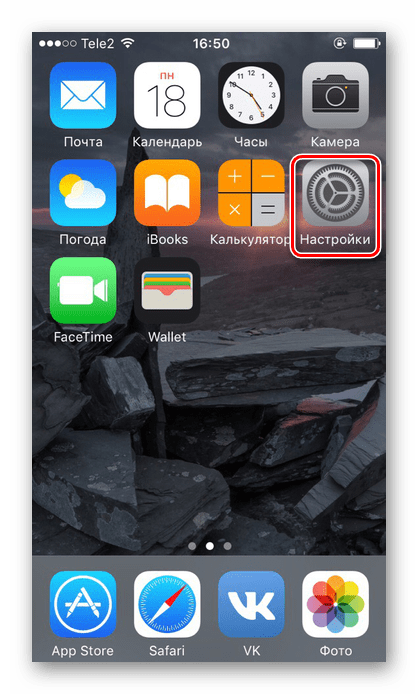

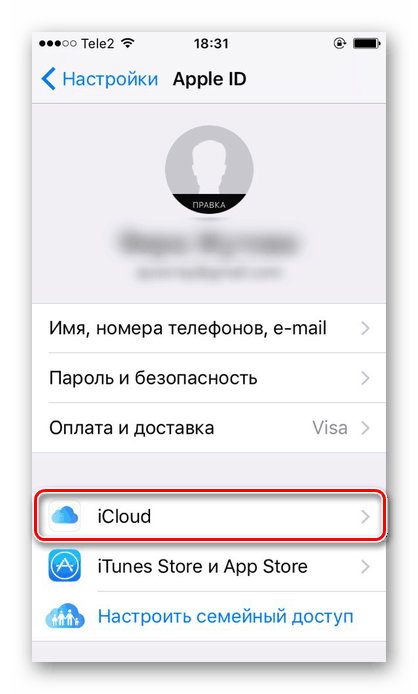

الآن دعنا ننتقل إلى العمل مع الموقع وتصدير جهات الاتصال إلى جهاز كمبيوتر. لهذا نوصي باستخدام أي متصفح باستثناء جوجل كروم ، نظرًا لأن النافذة الضرورية لا تفتح في الغالب ولا يمكن تنزيل ملف به جهات اتصال إلى جهاز الكمبيوتر الخاص بك.
- افتح نسخة الويب من موقع iCloud. إذا لزم الأمر ، أدخل معرف Apple وكلمة المرور لتسجيل الدخول. انتقل إلى قسم "جهات الاتصال" .
![افتح إصدار الويب iCloud على جهاز الكمبيوتر الخاص بك وانتقل إلى قسم جهات الاتصال لتنزيل جهات الاتصال من iPhone]()
- قبل أن تكون كامل قائمة جهات الاتصال المتزامنة. انقر على أيقونة الترس في الركن الأيسر السفلي من الشاشة وحدد "Export vCard ..." .
- في النافذة التي تظهر ، حدد "حفظ الملف" وانقر فوق "موافق" . سيتم حفظ جهات الاتصال في مجلد "التنزيلات" في المتصفح.
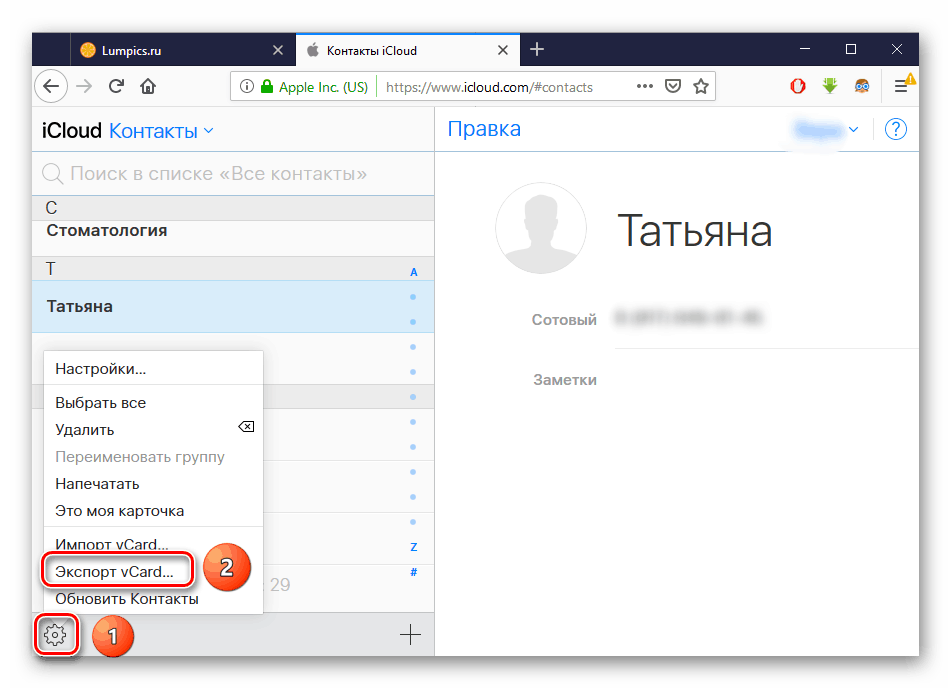
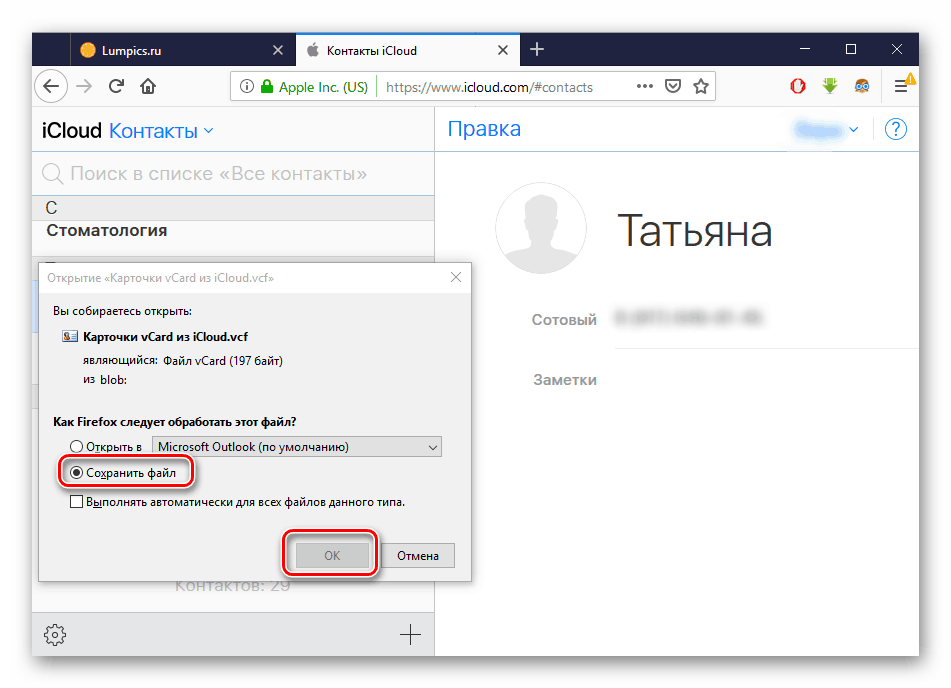
انظر أيضا:
كيفية استعادة جهات الاتصال على iPhone
كيفية حذف جهات الاتصال من iPhone
الطريقة 2: اي تيونز
البرنامج القياسي للعمل مع الأجهزة من Apple. لتفريغ الاتصالات باستخدام اي تيونز دون إنشاء نسخة احتياطية ، تحتاج إلى تعطيل وظيفة المزامنة مع iCloud على جهازك. كيفية القيام بذلك ، وصفنا في " الطريقة الأولى" من هذه المقالة.
انظر أيضا: كيفية استخدام اي تيونز
- قم بتوصيل iPhone بجهاز الكمبيوتر الخاص بك ، افتح iTunes وابحث عن رمز الجهاز في اللوحة العلوية.
- انتقل إلى قسم "التفاصيل" . حدد المربع بجوار "مزامنة جهات الاتصال بـ:" . في الحقل التالي ، حدد البرنامج الذي سيتم تنزيل البيانات إليه - جهات اتصال Windows أو توقعات . في النافذة أدناه ، يمكنك أيضًا تحديد مجموعة جهات الاتصال التي سيتم تنزيلها. انقر فوق "تطبيق" .
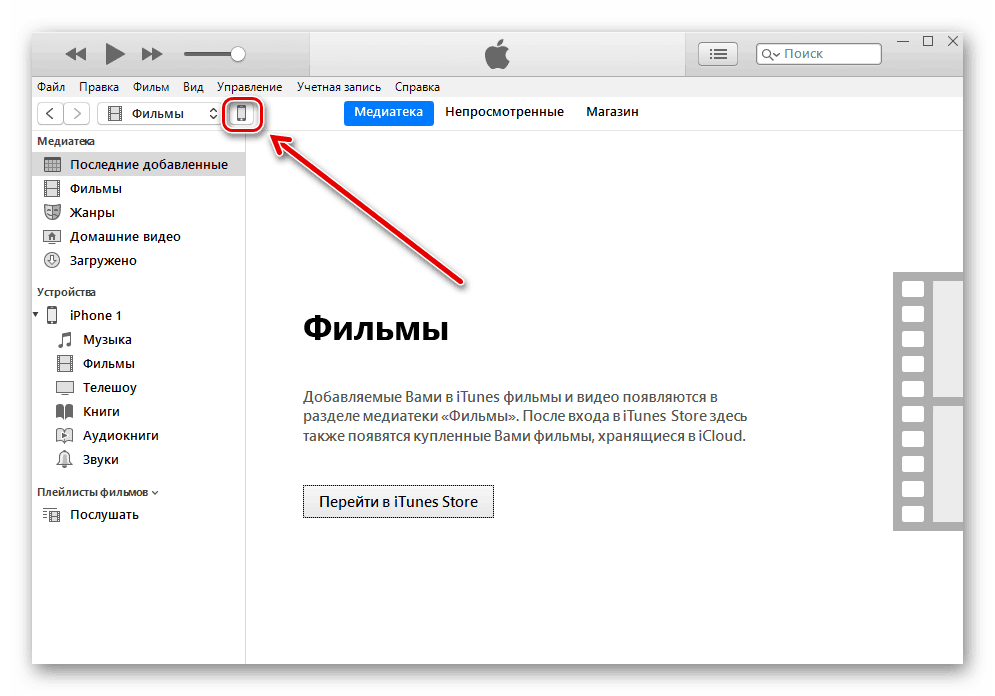
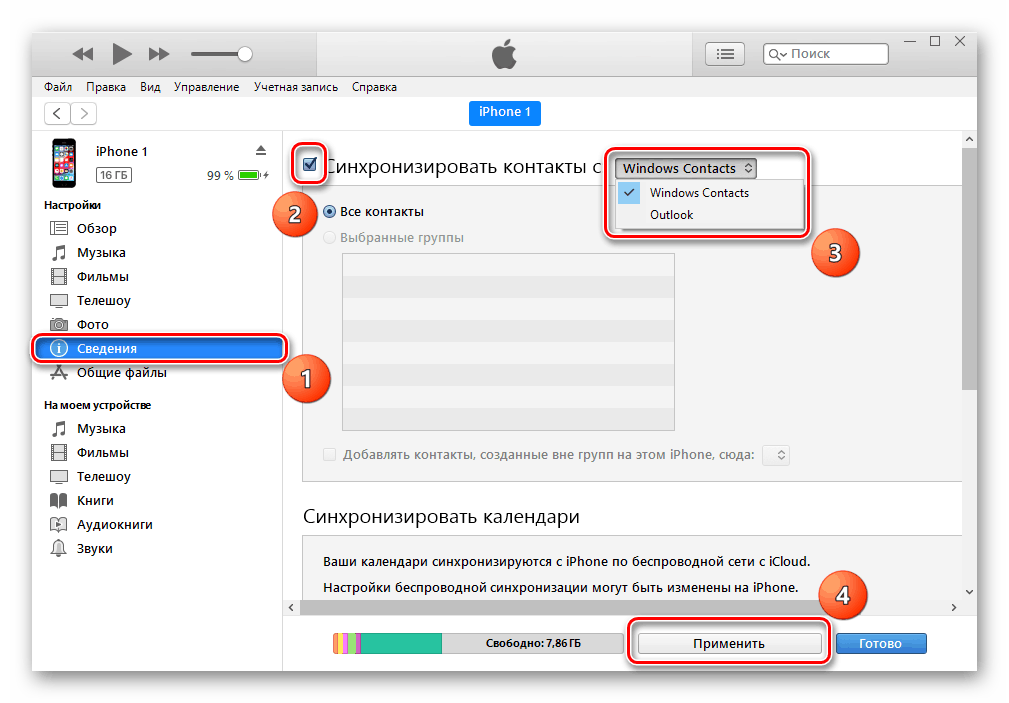
انظر أيضا: كيفية استيراد جهات الاتصال إلى Outlook
الطريقة 3: النسخ الاحتياطي
يمكنك نقل جميع بياناتك إلى جهاز الكمبيوتر الخاص بك باستخدام iTunes backup. ومع ذلك ، فإن هذه الطريقة مناسبة فقط في حالة فقد الهاتف أو بيعه. بالإضافة إلى ذلك ، للحصول على جهات الاتصال في ملف منفصل من النسخة لن تعمل. سيتعين على هذا استخدام برامج الجهات الخارجية. كيفية عمل نسخة احتياطية في Aytyuns ، يمكنك التعلم من المواد لدينا منفصلة.
مزيد من التفاصيل: كيفية عمل نسخة احتياطية لجهاز iPhone أو iPod أو iPad
الطريقة الرابعة: iTools
برنامج مشابه جدا لبرنامج iTunes في وظائفه وواجهته. iTools يوفر أدوات للعمل مع جميع ملفات الجهاز تقريبًا ، بما في ذلك دفتر الهاتف. يتم وصف تصدير جهات الاتصال من iPhone عبر هذا البرنامج بالتفصيل في مقال آخر على موقعنا.
مزيد من التفاصيل:
كيفية استخدام iTools
لماذا iTools لا ترى iPhone
في هذه المقالة ، ناقشنا الطرق الرئيسية لتنزيل جهات الاتصال من iPhone إلى الكمبيوتر. ستكون كل طريقة أكثر تفضيلًا اعتمادًا على البرامج التي يستخدمها المستخدم.